De nieuwe Edge-browser van Microsoft is misschien snel, modern en Chrome-achtig, maar tot nu toe ontbrak het aan iets groots: browserextensies. De nieuwe browser debuteerde ruim zes maanden geleden zonder ondersteuning voor deze handige functie, omdat Microsoft ervoor wilde zorgen dat alles veilig was voordat extra's aan de mix werden toegevoegd.
De eerste testextensies - Mouse Gestures, Microsoft Translator en Reddit Enhancement Suite - debuted voor Windows 10 Insiders in Build 14291 en waren beschikbaar voor handmatige download en installatie. Maar in de nieuwste Insider Build 14342 zijn Edge-uitbreidingen officieel verkrijgbaar via de Windows Store.
Er zijn momenteel negen extensies beschikbaar om te testen: AdBlock, Adblock Plus, Page Analyzer, Save to Pocket, Microsoft Translator, Reddit Enhancement Suite, Mouse Gestures, OneNote Web Clipper en Pinterest Pin It Button.
Kan niet wachten op de officiële lancering? Als je de snelle ring van Insider Preview hebt, kun je deze meteen uitproberen. Hier is hoe:
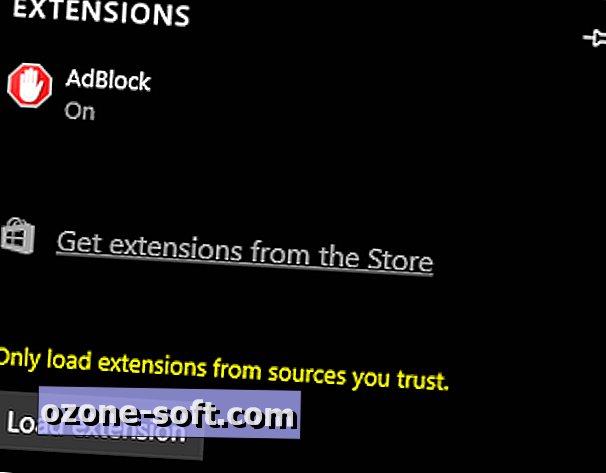
", " modalTemplate ":" {{content}} ", " setContentOnInit ": false} '>
1. Open Edge en klik ... in de rechterbovenhoek. Klik op Extensies en vervolgens Extensies in de winkel.
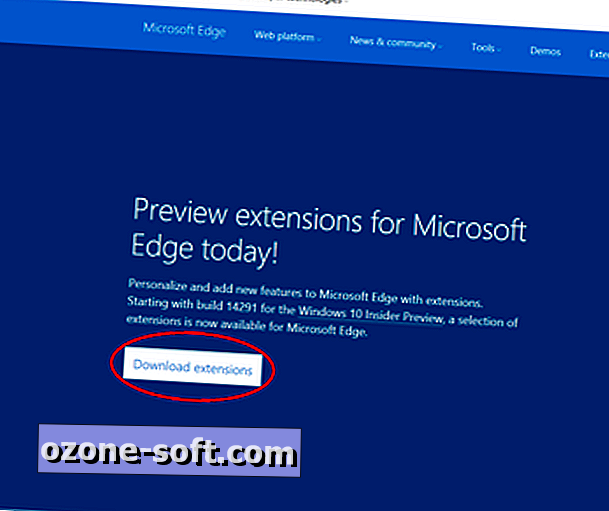
", " modalTemplate ":" {{content}} ", " setContentOnInit ": false} '>
2. Hierdoor wordt een pagina Bronnen voor ontwikkelaars geopend in Edge. Klik op Extensies downloaden om de testuitbreidingen te bekijken die u kunt downloaden.
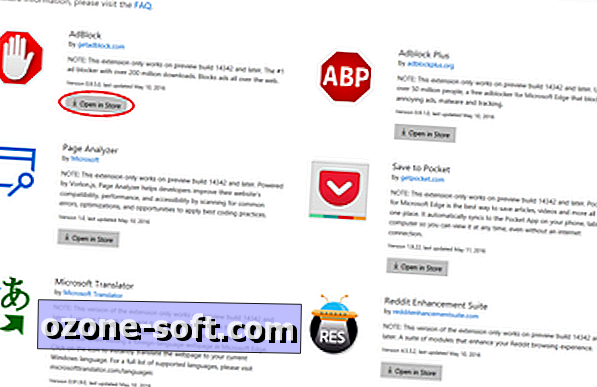
", " modalTemplate ":" {{content}} ", " setContentOnInit ": false} '>
3. Zoek de extensie die u wilt downloaden en klik op de knop Openen in winkel daaronder.
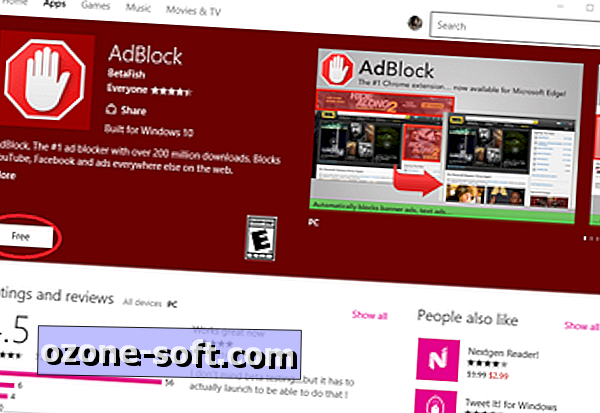
", " modalTemplate ":" {{content}} ", " setContentOnInit ": false} '>
4. Hierdoor wordt de extensiepagina in de Windows Store geopend. Klik op de downloadknop in de winkel. Klik vervolgens op Openen nadat deze is gedownload.
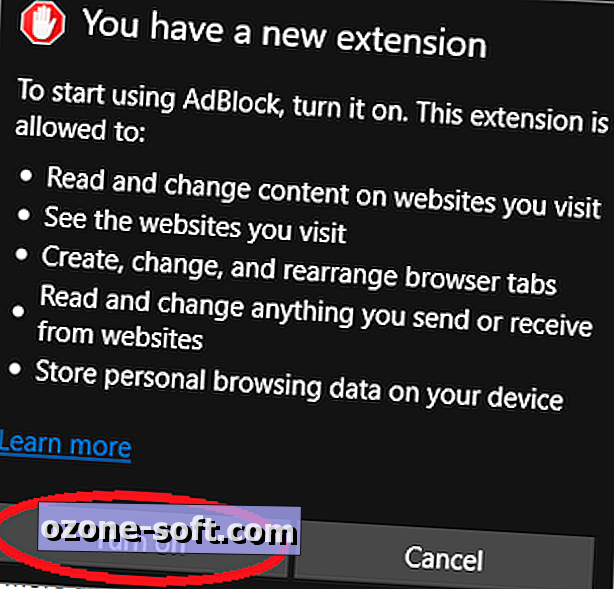
5. Ga terug naar Edge en je ziet een pop-up die je laat weten dat je een nieuwe extensie hebt. Klik op Inschakelen om de extensie te installeren.
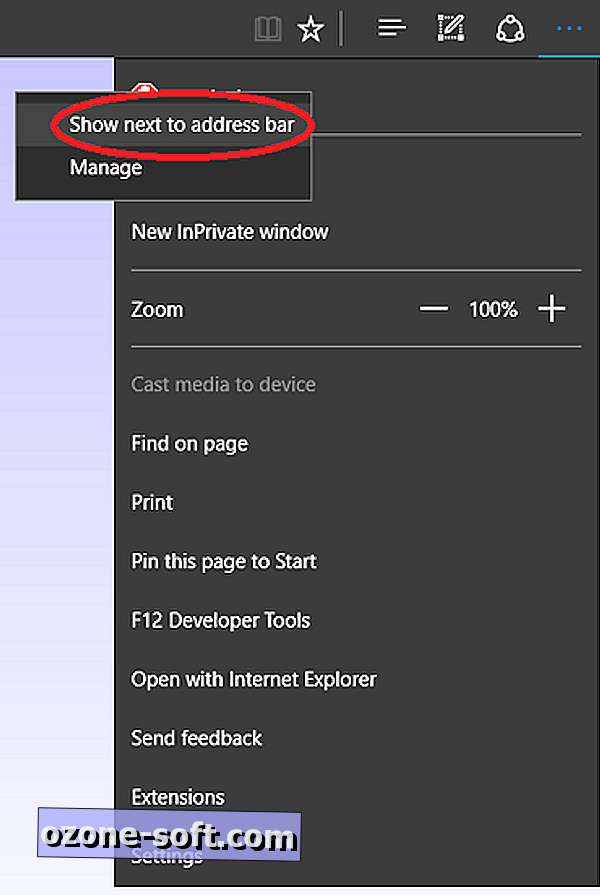
", " modalTemplate ":" {{content}} ", " setContentOnInit ": false} '>
6. U kunt de installatie van uw nieuwe extensie ongedaan maken door de knop ... te selecteren en vervolgens naar extensies te gaan en deze te selecteren. U kunt ook de knop van de extensie inschakelen door op ... te klikken, met de rechtermuisknop op de extensie te klikken en op Tonen naast adresbalk te klikken .
Update, 16-05-2016 : dit artikel is oorspronkelijk gepubliceerd op 1 april 2016 en is bijgewerkt naar aanleiding van wijzigingen die zijn aangebracht in Windows 10 Insider Preview Build 14342.
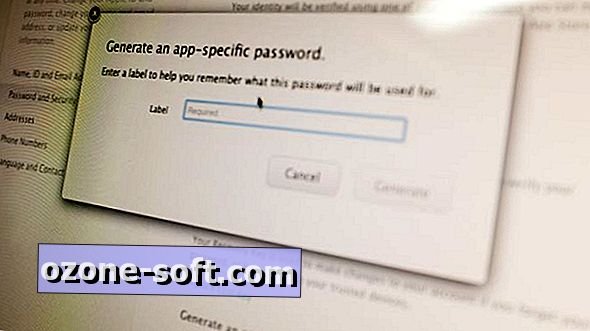












Laat Een Reactie Achter